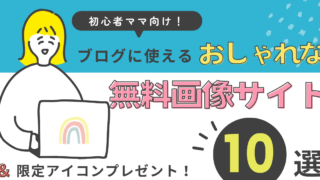こんにちは、3児のママのぽみ美です。
このブログ「ぷっくりぽっけ」では、子育て・家事・仕事に追われる毎日でも、 自分の時間を大切にしながら収益化を目指すママ へ向けて、ブログの始め方や続け方を発信しています♪
さて今回は、ブログ運営に欠かせない「アイキャッチ画像」について。
こんなお悩みありませんか?

「ブログを始めたけど、アイキャッチ画像ってどうやって作るの?」
「画像づくりに時間がかかって、なかなか更新できない…」
「Canvaを開いてみたけど、何から始めたらいいのかわからない」
実は、これ全部、私もブログを始めた頃に感じていた悩みなんです。
私自身、最初はブログに使う無料画像を探すだけで疲れてしまい、アイキャッチ画像の作成に手が回らない日々が続いていました。
子どものお世話に家事、そしてスキマ時間でのブログ作業…。
「どうやって効率よく進めたらいいの?」と毎日のように考えていました。
Canvaでアイキャッチを作るときのハードル
「Canva」を使えばおしゃれにアイキャッチが仕上げられると聞いて試してみたものの、
最初は…
そんなことばかりで、アイキャッチ作成が負担になってしまっていました。

でも大丈夫!
実は、ちょっとしたコツを知るだけで、
“時短”かつ“おしゃれ”なアイキャッチ画像 をサクッと作れるようになるんです。
この記事では、特に子育て中ママがスキマ時間にできる
👉 Canvaを使ったアイキャッチ画像の作り方
👉 すぐ試せる時短テクニック
をわかりやすく紹介します。
そして最後には、 私が実際に使っているアイキャッチ用テンプレート4選 を無料でプレゼントしています。
ぜひ最後までチェックして、今日からアイキャッチ作りをもっとラクにしてくださいね♪
1.アイキャッチ画像とは?忙しいママでも作る意味がある理由
いきなりですが、次の2つの画像を見比べてみてください。



…どちらもまとまっているように見えますが、きっと多くの人が 黄色い背景の画像 に目を引かれたのではないでしょうか?
アイキャッチ画像とは、ブログ記事の「顔」とも言える大切なビジュアルです。
検索結果やSNSでシェアされたとき、まず目に入るのがこの画像だからこそ、 第一印象を大きく左右します。
忙しいママにとっての本音

「アイキャッチ画像まで気が回らない!」
…これがリアルな気持ちですよね。
でも実は、ほんのひと工夫でパッと目を引く画像が作れると…
つまり、アイキャッチ画像は 短時間で作っても十分“意味のある投資” なんです。
忙しいママにCanvaがオススメな理由
子育て中でもCanvaが続けやすいポイントはここです👇

忙しいママこそ、Canvaでアイキャッチ画像をつくることがオススメなんです!
2.そもそもCanvaとは?

Canva(キャンバ)とは、 誰でも簡単におしゃれなデザインを作れる無料のオンラインツール です。
パソコンのブラウザはもちろん、スマホアプリからでもサクッと操作できます。
Canvaのすごいところ
- デザイン知識がなくてもOK!
- 豊富なテンプレートから選び、文字や色をちょっと変えるだけでプロっぽい仕上がりに✨
- 操作が直感的でわかりやすい
- スマホ1台で完結できる
ママに嬉しいポイント
子育てや家事の合間、ちょっとしたスキマ時間(朝の10分・夜寝かしつけ後など)でも作業が進められるのが魅力です。
「まとまった時間がないからブログが続けられない…」と悩むママにこそぴったりのツールなんです。
Canvaで作れるもの
- ブログ用のアイキャッチ画像
- InstagramやPinterestの投稿画像
- 名刺やチラシ、HPデザインまで!
しかも、ほとんどのテンプレートや素材は無料で使えるので、初心者でも安心して始められます。
3.スマホでも簡単!スキマ時間に作るテクニック
子どものお昼寝中や送迎前など、まとまった作業時間が取れないママでも、スマホでサクッとアイキャッチを作れるのは大きな魅力です。
私も下の子がお昼寝している間に、サクッと作成しています✨
スマホ作業の注意点
- 画面が小さいので、全体のバランス確認には工夫が必要
- 私は iPad を使うこともあります
- パソコンより軽く、どこでも作業可能
- 画面が大きめなので文字や配置も確認しやすい
スマホで作るときのコツ
- Canvaのアプリをインストールしておく
- あらかじめ下書きや構成を考えておくと作業がスムーズ
- 小さい画面でも読みやすいように文字サイズや配置に注意
✅ ポイント
- スマホやタブレットでも作業は十分可能
- スキマ時間を活用すれば、無理なくブログ更新が続けられる
👉 それでは次に、Canvaを使って 実際にアイキャッチ画像を作成する具体的な手順 を紹介します。
4.Canvaのテンプレートを使ってサクッと作る方法
Canvaでは、最初からおしゃれな 「テンプレート」 が用意されているので、ゼロから作る必要はありません。

ここでは、初心者ママでも手早くアイキャッチを作れる方法を紹介します。
手順① Canvaにアクセス
無料アカウントを作成をします。
まずはCanvaにアクセスし、無料アカウントを作成します。
(公式サイトの案内どおりに進めれば数分で完了しますよ♪)
手順② テンプレートを検索
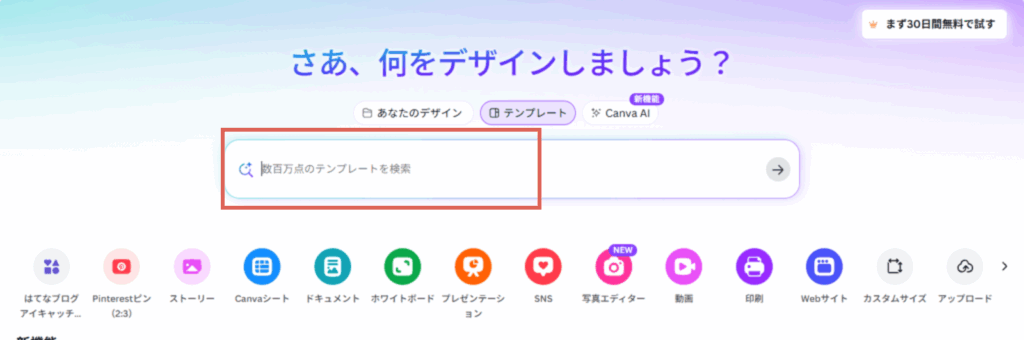
検索バーに「ブログバナー」や「アイキャッチ画像」と入力して検索。
数多くのデザインが表示されるので、好みのものを探してみましょう。
手順③ テンプレートを編集
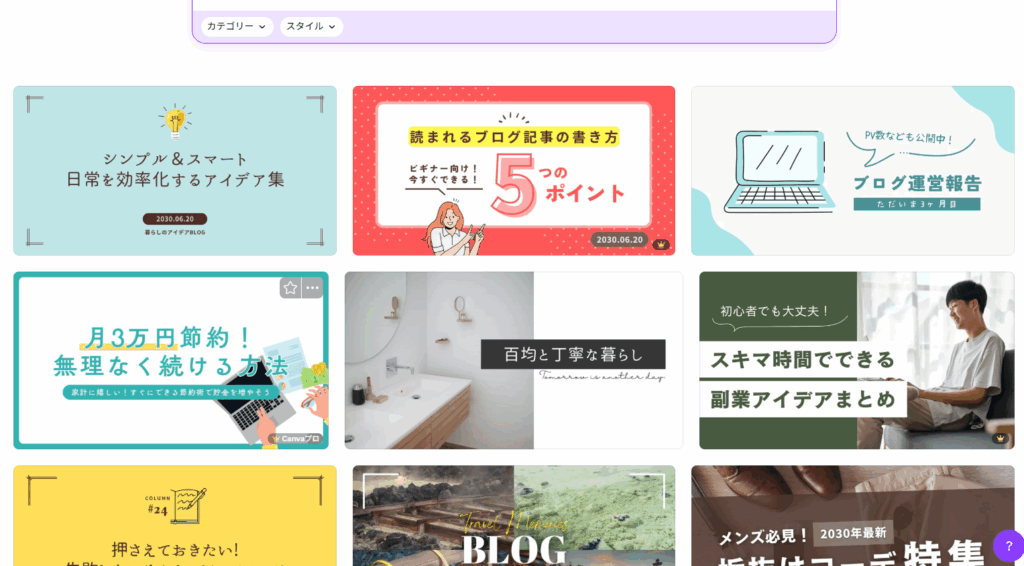
気に入ったデザインをクリックし、
これだけで、すぐにオリジナル感のあるアイキャッチが完成します✨
ちょっとしたコツ
事前に「自分のブログに合いそうなテンプレート」をいくつかブックマークしておくと、毎回迷わずすぐに編集できるので時短になります。
5.背景画像の選び方:検索して時短するコツ
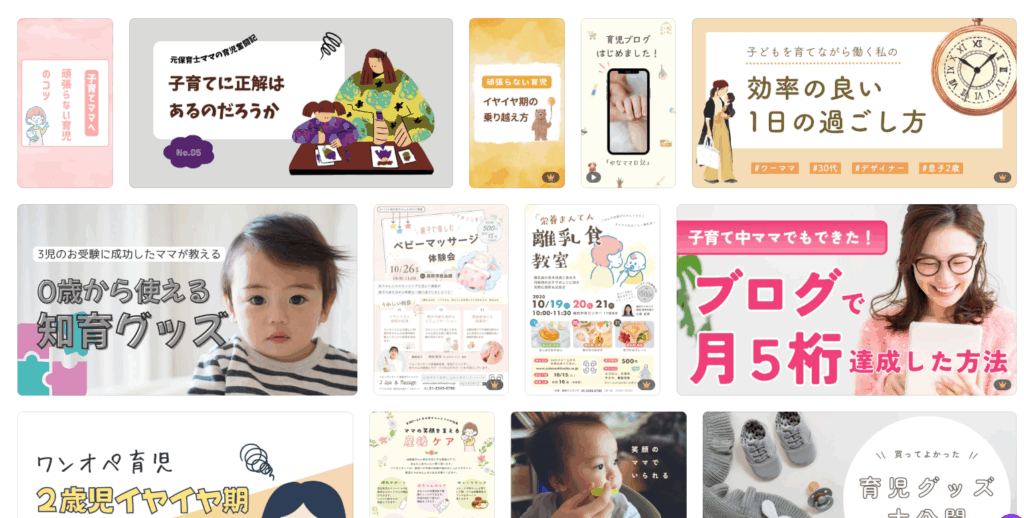
Canvaでは、背景画像を検索するだけで記事に合った雰囲気のアイキャッチがすぐに作れます。
検索ボックスに、例えば👇のようなキーワードを入れてみましょう。
すると、自分のテーマに合ったテンプレートや背景画像が一覧で出てきます!
同じキーワードでも雰囲気ががらっと変わるものばかりです。
その中から好きなデザインを選んで、文字を差し替えるだけ。これで 一瞬でおしゃれなアイキャッチが完成 します✨
忙しいママにおすすめの背景画像のコツ

背景は主役ではなく「文字を引き立てる舞台」として選ぶと、グッと洗練された仕上がりになります。
6.たった3ステップで文字と素材を整える方法

アイキャッチ画像の基本は、実はとてもシンプル。
👉 「背景画像」+「文字」+「アクセント素材」 の3つだけです。
ここでは、Before画像をもとに3ステップで整えてみましょう!

ステップ1:背景画像を選ぶ
まずはシンプルな背景を選びます(無料素材でもOK!)。
派手すぎるよりも、すっきりした色合いのほうが文字が読みやすくなります。

ステップ2:文字を配置する
ブログのタイトルやキャッチコピーを入れてみましょう。
これだけで一気に見やすさがアップします。

ステップ3:アクセント素材を加える
枠線やイラスト、シンプルな図形をちょい足しすると“プロ感”が出ます。
今回の例では「水彩風の素材」を2つ追加し、文字を左に寄せました。
たったこれだけで、ぐっとおしゃれな雰囲気に変わります✨

このように、Canvaには、すでに「文字組み合わせ例」や「おしゃれな素材」が豊富に揃っています。
ゼロから考えなくても“見本を選んで真似する”だけで大丈夫なところがとてもいいですね!
7.文字の見やすさを保つための4つのデザインルール
どんなにおしゃれな画像でも、文字が読みにくいとそれだけで離脱につながります。
ここでは「見やすい文字」のための4つのルールを紹介します。
ルール①:文字色と背景色はコントラストをつける

背景と文字色が似ていると、パッと見て何が書いてあるかわかりません。
明るい背景には濃い色、暗めの背景には白系など、しっかり差をつけましょう。
ルール②:フォントは2種類まで

フォントを多用すると一気にゴチャゴチャに…。
基本は2種類までに絞ると、統一感が出て読みやすくなります。
👉 迷ったら「Noto Sans JP」がおすすめ。どんなジャンルにもなじみます◎
ルール③:文字サイズは大きめに

ブログはスマホで見る人が大半。
小さい文字は読み飛ばされるので、思い切って大きめに配置しましょう。
ルール④:縁取りや影で可読性UP

強調したい文字には、縁取りや影をつけると効果的。
ひと工夫で見やすさ+おしゃれ感がグッと増します。
まとめ:見やすい文字の4ルール
- コントラストをつける
- フォントは2種類まで
- サイズは大きめに
- 縁取りや影で補強
Canvaなら「文字に影をつける」「透明度を調整する」などの機能もあるので、慣れてきたらぜひ活用してみてください♪
8.推奨サイズとSNS対応のチェックポイント
ブログやSNSで使うアイキャッチ画像は、サイズに注意すると見栄えがぐっと良くなります。
推奨サイズ例
- WordPressブログ(OGP対応):1200×630px
- Instagram:1080×1080px
- Pinterest:1000×1500px
複数サイズを作るコツ
ポイント
デザインを作るときは、ブログ用を基準に作ってからSNSサイズにリサイズ すると効率的おくのもおすすめです!ちなみにCanvaでは「サイズ変更」機能で一瞬でリサイズ可能(Pro機能)です。
使うSNSに合わせて最適サイズにしておくと、文字切れや画像のぼやけを防げます♪
9. Canvaの無料ツールと有料素材の賢い選び方
今回参考に作った画像はすべてCanvaで無料でできるもののみを使用しています。
このように無料だけでも十分なデザインは可能ですが、作っていくうちに素材の少なさがネックになってきます。
もし余裕があればCanva Pro(月額1,500円程度)もおすすめです!
Proのメリット
- 有料テンプレートが使い放題
- 無料テンプレートには限りがあります
- 目を引くデザインを使いたい場合はProが便利
- 背景リムーバーで写真を簡単に切り抜ける
- 自分で撮った写真もすぐに加工可能
- 無料でも外部サイトで切り抜けますが、Proの方が圧倒的に時短
- フォルダ管理が便利
- 作った画像が増えても整理できる
- 必要な素材をすぐに見つけられます
- リンク発行で共有可能
- 他の人にデザインを渡したい場合はPro必須
- 販売用やチーム作業に便利
✅ ポイント
さらに便利さや幅を広げたいならProを検討
無料だけでも十分おしゃれに作れる
10. 作ってシェアできる無料テンプレート&配布リンク

「記事は読んだけど、作るの大変そう…」
そんな忙しいママのために、私が作成した Canvaテンプレート を配布します!
まとめ:忙しくても大丈夫!アイキャッチは“仕組み”で時短
アイキャッチ画像は、ブログ全体の第一印象を左右する大事な要素。手間を減らして、でもしっかり伝わる。そんなデザインを、あなたも今日から始めてみませんか?
育児や家事に追われるママでも、「自分のブログを育てたい」という思いがあれば大丈夫。
ほんの少しの工夫と準備で、ブログの質をぐんと上げることができます。
がんばりすぎないけど、あきらめない あなたの一歩を、心から応援しています✨
アイキャッチ画像についてこちらの記事もオススメです▶初心者ママ向け|ブログに使えるおしゃれな無料画像サイト10選&限定アイコン配布中!